
Qué es Runtime Broker y cómo funciona
Qué es Runtime Broker y cómo funciona – Si tienes alguna inquietud recuerda contactarnos a través de nuestras redes sociales, o regístrate y déjanos un comentario en esta página. También puedes participar en el WhatsApp. Si usas Telegram ingresa al siguiente enlace.
En el entorno tecnológico actual, hay elementos que operan detrás de escena y desempeñan un rol esencial para el funcionamiento eficiente de nuestros sistemas operativos. Uno de estos componentes, denominado en términos técnicos como «Runtime Broker», puede encontrarse en la lista de procesos en los sistemas operativos de Microsoft. Aunque su nombre pueda parecer enigmático, el Runtime Broker tiene un propósito fundamental en la experiencia que tenemos al usar aplicaciones en la Plataforma Universal de Windows (UWP).
Tal vez te hayas preguntado cómo ciertas aplicaciones pueden acceder a recursos del sistema o mantener la privacidad al utilizar dispositivos como la cámara y el micrófono. La respuesta subyace en el funcionamiento del Runtime Broker. A pesar de que su nombre puede llevar a engaño, y parecer algo relacionado con el mundo de la bolsa, se trata de un proceso que actúa como intermediario, y que asegura un equilibrio entre las aplicaciones y el sistema operativo. Esto garantiza que las aplicaciones puedan operar eficientemente mientras respetan las configuraciones de privacidad de los usuarios.
A lo largo de este artículo, te explicaremos las funciones de Runtime Broker. Además, también explicaremos cómo saber si este proceso está consumiendo más recursos de la cuenta, ralentizando así nuestro PC. Aunque podría pasar inadvertido, el Runtime Broker desempeña un rol vital en el ecosistema que permite que las aplicaciones operen en conjunto con el sistema operativo, proporcionando una experiencia sin contratiempos y segura para todos los usuarios de Windows.
Índice
1 ¿Qué es Runtime Broker?
2 ¿Cómo saber si Runtime Broker consume excesivos recursos?
3 ¿Cómo evitar que Runtime Broker consuma demasiado?
1 ¿Qué es Runtime Broker?
El Runtime Broker es un componente fundamental dentro del sistema operativo Windows, específicamente en las versiones más recientes, desde Windows 8 en adelante. Aunque su nombre puede sonar complejo y llevar a engaño, su función es esencial para garantizar la seguridad, el rendimiento y la eficiencia en la ejecución de las aplicaciones.
En esencia, el Runtime Broker actúa como un intermediario entre las aplicaciones de la Plataforma Universal de Windows (UWP) y los recursos del sistema. Su tarea principal es administrar los permisos de acceso a determinados recursos, como la cámara, el micrófono, la ubicación y otros, para las aplicaciones que se ejecutan en modo ventana. Esto asegura que las aplicaciones no tengan acceso no autorizado a recursos sensibles y que los usuarios puedan controlar su privacidad de manera efectiva.
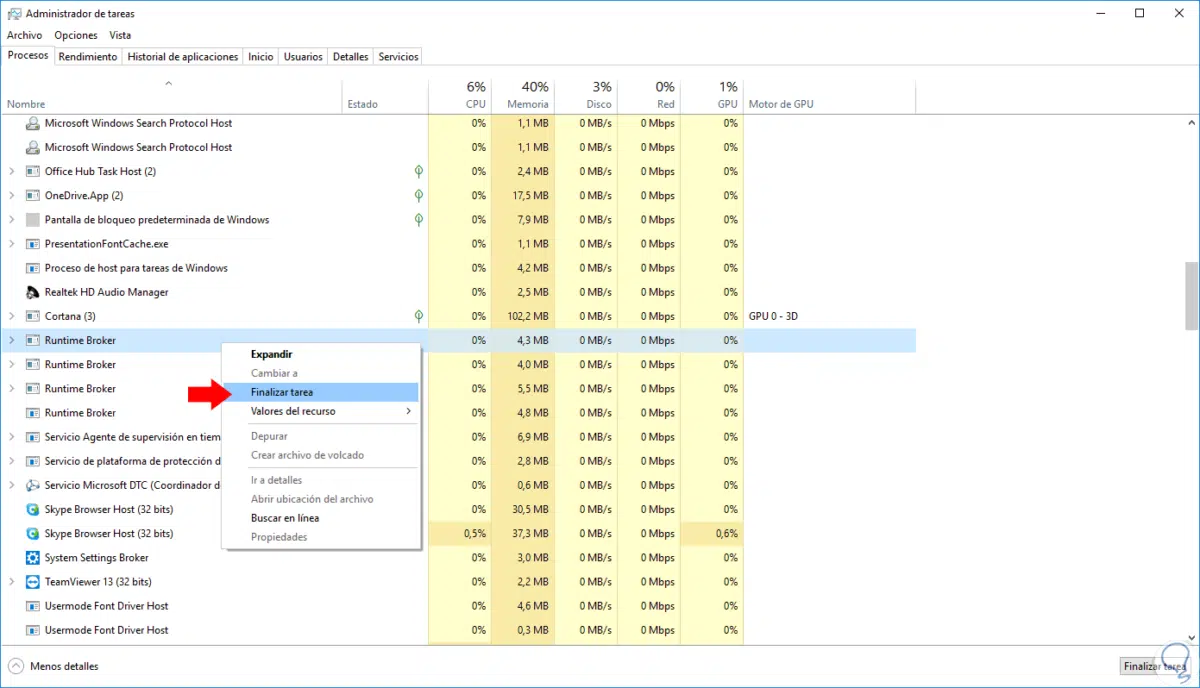
Además, el Runtime Broker también juega un papel vital en la administración de la energía y el manejo de las notificaciones de las aplicaciones en segundo plano. Ayuda a mantener un equilibrio entre el rendimiento y la eficiencia energética, lo que es esencial para la experiencia del usuario y la duración de la batería en dispositivos portátiles.
En resumen, el Runtime Broker es un componente esencial que actúa como encargado de los recursos y la seguridad en el entorno de las aplicaciones de Windows. Al proporcionar un control cuidadoso sobre los permisos y recursos, asegura una experiencia de usuario segura y eficiente en el ecosistema de aplicaciones de Windows.
2 ¿Cómo saber si Runtime Broker consume excesivos recursos?
Puedes comprobar si el proceso de Runtime Broker está consumiendo demasiados recursos en tu PC de la siguiente manera:
- Administrador de tareas: Presiona las teclas «Ctrl + Shift + Esc» en tu teclado para abrir el Administrador de tareas de Windows. Una vez abierto, busca la pestaña «Procesos» y busca «Runtime Broker» en la lista de procesos. Aquí podrás ver cuántos recursos, como CPU y memoria, está utilizando.
- Monitor de recursos: En el Administrador de tareas, en la pestaña «Rendimiento», encontrarás un enlace llamado «Monitor de recursos». Al hacer clic en él, podrás obtener una vista más detallada del uso de recursos por parte del Runtime Broker y otros procesos.
- Uso en segundo plano: Si notas un alto uso de recursos en tu sistema y sospechas que el Runtime Broker podría estar involucrado, revisa las aplicaciones que tienes en segundo plano. Algunas aplicaciones modernas pueden requerir más recursos para notificaciones y actualizaciones, lo que podría afectar el rendimiento.
- Actualizaciones y ajustes: Asegúrate de que tu sistema operativo esté actualizado con las últimas actualizaciones de Windows. En ocasiones, problemas de rendimiento pueden ser resueltos con actualizaciones de sistema. También puedes revisar las configuraciones de privacidad y notificaciones en las aplicaciones para ajustar cómo interactúan con el Runtime Broker.
Si notas que el Runtime Broker está consumiendo excesivos recursos de manera constante y esto afecta negativamente el rendimiento de tu sistema, podría ser una buena idea investigar más a fondo. En ocasiones, un reseteo de fábrica del sistema puede ayudar a restablecer el consumo de recurso de Runtime Broker.
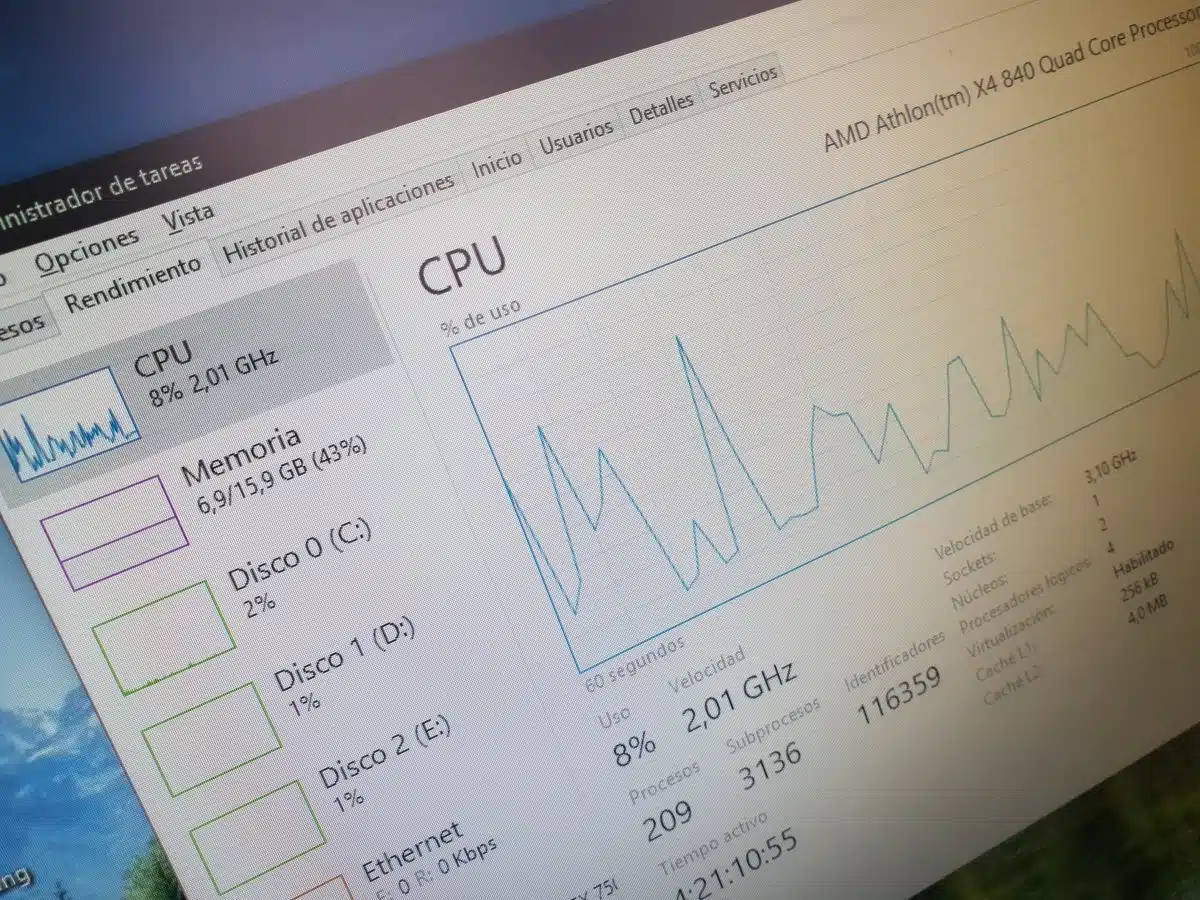
3 ¿Cómo evitar que Runtime Broker consuma demasiado?
Si siguiendo los pasos que te explicamos en el apartado anterior, pudiste verificar que este proceso está consumiendo demasiados recursos, puedes tomar algunas medidas al respecto, las cuales te las contamos a continuación. En primer lugar, cierra aplicaciones en segundo plano que no estés utilizando. El Runtime Broker se activa con aplicaciones en segundo plano, por lo que cerrar las que son innecesarias reducirá la carga del sistema.
También puedes revisar las aplicaciones en segundo plano en la configuración de Windows. En «Privacidad» > «Aplicaciones en segundo plano», desactiva aquellas que no necesiten ejecutarse en segundo plano para reducir notificaciones y actualizaciones, aliviando así la carga del Runtime Broker. Además, es vital mantener tu sistema actualizado. Asegúrate de tener la última versión de Windows y todas las actualizaciones instaladas, ya que estas a menudo incluyen mejoras de rendimiento.
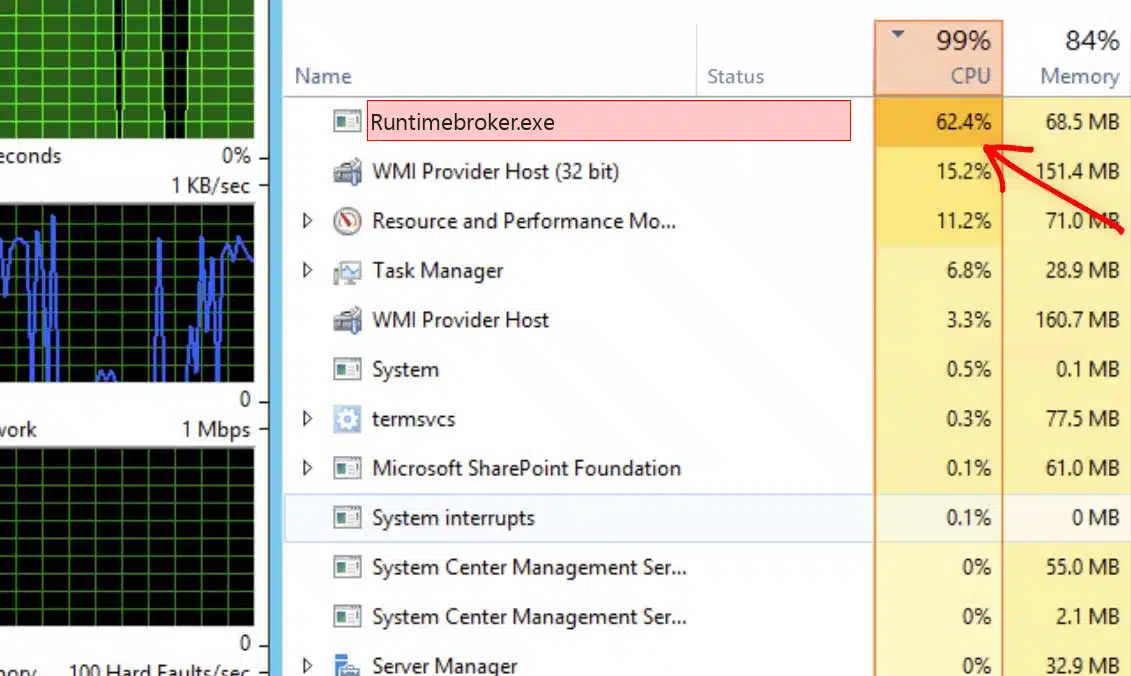
Si ciertas aplicaciones siguen causando un alto consumo debido al Runtime Broker, ajusta las configuraciones de privacidad específicas para esas aplicaciones. Esto limitará su acceso a los recursos del PC y disminuirá su impacto en el rendimiento. Si el problema persiste y afecta significativamente el rendimiento, considera opciones de hardware, como aumentar la RAM o actualizar el disco duro, para mejorar el rendimiento general del sistema y reducir la carga del Runtime Broker, ya que por mucha carga que le quitemos, siempre deberá consumir un mínimo de recursos.
Por tanto, para enfrentar el alto consumo del Runtime Broker seguramente será necesario cerrar aplicaciones en segundo plano, ajustar la configuración de aplicaciones en segundo plano, mantener actualizado el sistema, ajustar las configuraciones de privacidad y, si es necesario, considerar actualizaciones de hardware.


